Instalacija aplikacije ili programa na računar nije uvijek uspješna.
Kada pokušam da instaliram softver, na računaru, pod operativnim sistemom Windows sistemi 7, pojavljuje se greška Windows paket Instalater.
Razlozi za grešku
Pročitajte također: Sve o NET Framework-u za Windows 10 Metode preuzimanja, metode instalacije i uobičajene greške
Prije nego što pokušate riješiti problem, morate saznati tačan uzrok njegovog nastanka. Glavni razlog greške je ograničenje prava pristupa.
Drugim riječima, kada pokrenete instalacionu datoteku, sistem ne može odrediti da li korisnik ima dovoljno prava da je pokrene.

Često se pojavljuje poruka "greška u paketu Windows Installer“ popraćeno je brojevima i slovima. Ovi podaci označavaju one fascikle kojima korisnik računara nema pristup.
Greška može biti uzrokovana i nedostatkom nekoliko datoteka u instalacijskom programu.
Neke datoteke može uništiti antivirusni program, pogrešno ih smatra zlonamjernim.
Ako je aplikacija preuzeta s piratskog resursa, onda je sasvim moguće da je u početku nedostajao određeni broj datoteka potrebnih za ispravnu instalaciju.
Kada instalirate bilo koju aplikaciju na računar, morate onemogućiti ili konfigurisati antivirusni program. Preporučljivo je izvršiti ove radnje samo kada postoji stopostotno uvjerenje da instalirana datoteka neće naštetiti računalu.
Prilikom instaliranja kojih programa najčešće dobijate poruku o grešci?
Pročitajte također: Kako promijeniti tip mreže Windows: Upute za sve verzije (7/8/10)
Greška paketa Windows Installer pojavljuje se prilikom instaliranja datoteka sa MSI ekstenzijom, kao i programa kao što su iTunes i Java emulatori.
U poruci koja sadrži tekst greške, kada Java instalacija, postoji numerički kod - 1721. On javlja da je došlo do greške tokom instalacije programa.

Razlog može biti skriven ili u nedostatku prava na instalaciju, ili u antivirusni program. Da bi instalacija datoteka postala izvodljiva, moraju se dodati na listu isključenja u antivirusnim postavkama.
Ako nakon ovoga greška ostane ista, problem leži upravo u dozvoli sistema da instalira datoteku.
Instalacija iTunes aplikacije, ima svoje karakteristike, o kojima će biti riječi u nastavku.
Nije moguće instalirati iTunes - greška paketa Windows Installer
Pročitajte također: iMyFone TunesFix: rješavanje svih vrsta grešaka i problema pri radu sa iTunes-om bez gubitka podataka!
Ova greška se može pojaviti kada pokušate da instalirate iTunes na računar koji radi operativni sistem Windows 7.
Da biste to popravili, možete ponovo instalirati operativni sistem. Ili, ispravno instalirajte iTunes.
Ispravna instalacija programa vrši se u sljedećem redoslijedu:
- Na tastaturi računara morate držati pritisnute tipke "Windows" + "S".
- U prozoru za pretraživanje programa koji se pojavi potrebno je unijeti riječ "programi i komponente" i kliknuti na rezultat.

- Na listi programa morate pronaći “ Apple softver Ažuriraj".
- Desnim klikom na program odaberite podstavku kontekstni meni"Vrati". Ako kliknete na "izbriši", tada će se tokom deinstalacije pojaviti poruka " iTunes greška Windows Installer paket." Tada sve što treba da uradite je da pratite uputstva na ekranu.

- Nakon dovršetka svih koraka za vraćanje programa u prethodno stanje, potrebno ga je deinstalirati. Da biste to učinili, morate se vratiti na listu programa i kliknuti na dugme "izbriši".
- Nakon deinstaliranja programa, računar treba ponovo pokrenuti.
- Nakon ponovnog pokretanja, iTunes se ponovo instalira.
Šta učiniti ako problem i dalje postoji?
Pročitajte također: TOP 3 jednostavna načina za čišćenje RAM-a na računaru ili laptopu koji koristi Windows 7/10
Međutim, gore navedene radnje ne sprječavaju uvijek kvar.
Ako nakon izvođenja gore navedenih operacija greška ostane, trebali biste izvršiti sljedeći niz radnji:
1 Kliknite desni klik pređite mišem preko instalacione datoteke, odaberite podstavku „otvori sa“.
2 Izaberite program za arhiviranje sa liste koja se pojavi.
3 U prozoru koji se otvori, pokrenite četvrti fajl odozgo.
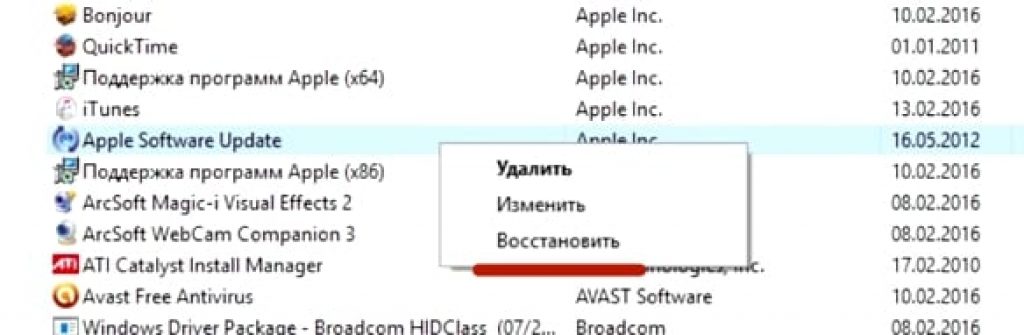
4 Zatvorite arhivu i pokušajte ponovo instalirati iTunes.
5 Program se lako može instalirati na vaš računar.

iTunes program se mora preuzeti sa službene web stranice.
Prilikom instaliranja iTunes-a, greška paketa Windows Installer se ruši. Da biste riješili ovaj problem, trebali biste slijediti gore navedene korake.
Istovremeno, ne biste trebali instalirati ažuriranja sistema putem Interneta. Moraju se preuzeti sa fleš diska ili diska.
Ovo će spriječiti da se greške paketa Windows Installer pojavljuju kada iTunes instalacija na Windows 7.
Greška prilikom instaliranja datoteka sa MSI ekstenzijom
Kao što je gore spomenuto, greška se može pojaviti ne samo prilikom instaliranja iTunes-a, već i prilikom pokušaja instaliranja bilo kojeg programa čiji instalacioni fajl ima MSI ekstenziju.
Fajlovi sa ekstenzijom .exe se instaliraju bez ikakvih problema. To je zato što se pri radu sa MSI datotekama koristi uslužni program za preuzimanje msiexec.exe.
Njegov neispravan rad može biti uzrok greške.
Ako dođe do greške tokom instalacije, razlog leži u instalacionoj datoteci. Uslužni program radi kako treba.
Poruka o grešci može imati dva oblika:


Prije rješavanja problema potrebno je dijagnosticirati rad uslužnog programa za instalaciju.
Dijagnostika uslužnog programa za instaliranje datoteka
Pročitajte također: [Upute] Kako ući u Safe Mode u Windows operativnom sistemu (XP/7/8/10)
Dijagnostika rada instalacijskog uslužnog programa provodi se na sljedeći način:
- Koristite kombinaciju tipki “Win” + “R” da otvorite sistemski prozor, dizajniran za izvršavanje naredbi;

- U polje potrebno je da unesete komandu services.msc, i potvrdite tipkom OK;
- U prozoru za prikaz usluge koji se otvori, potrebno je da pronađete uslugu Windows instalacije (u u ovom slučaju, ovo je Windows 7);

- Nakon dvostrukog klika na uslugu, trebao bi se pojaviti prozor za konfiguraciju usluge. Svi parametri moraju biti postavljeni tačno onako kako je prikazano na snimku ekrana;

Gore navedeni problemi se mogu riješiti ponovnom registracijom uslužnog programa za instalaciju u operativnom sistemu Windows. Proces preregistracije se sprovodi na sledeći način:
Treba otvoriti komandna linija, može se otvoriti na nekoliko načina: pomoću prečice na tastaturi: “Windows” + “X”, ili pokretanjem uslužnog programa komandne linije, koji se nalazi u fascikli “standardni programi”.
Pored ovih metoda, komandna linija se može pokrenuti pomoću naredbe cmd.exe u prozoru „Pokreni“.

Sljedeće komande se uklapaju u 32-bitnu verziju operativnog sistema:

Komande za 32-bitnu verziju
U 64-bitnoj verziji sistema potrebno je da unesete:

Nakon završetka unosa naredbi, one moraju biti potvrđene pritiskom na tipku Enter. Nakon potvrde, računar treba ponovo pokrenuti.
Komandna linija se pokreće kao administrator. Komandna linija ne skenira samo vaš računar oštećene datoteke, ali ih također zamjenjuje cijelim brojevima. Da biste to učinili, računar mora biti povezan na Internet.
Nakon što je skeniranje datoteka i njihova zamjena završena, trebali biste ponovo pokrenuti računar. Nakon ponovnog pokretanja, morate pokušati pokrenuti instalacioni fajl sa MSI ekstenzijom.
Pored uslužnih programa ugrađenih u sistem za oporavak instalatera, Microsoft kompanija ponude uslužni program treće strane. Može se preuzeti sa službene web stranice korporacije.
Vrijedi napomenuti da radi na Windows 7, XP, Vista.
Za početak, predlažem da shvatite o kakvoj se usluzi radi?
Windows Installer Service- odgovoran je za instaliranje programa na vaš . A bez toga nećete moći da instalirate program koji treba instalirati na vaš računar (ovo se odnosi samo na instalatere u *.msi formatu).
A kada pokušate instalirati, dobit ćete poruku sljedećeg sadržaja:
. Ili Windows radi u zaštićenom režimu ili usluga Windows Installer nije ispravno instalirana. Kontaktiraj podršku.
Razloga za takvu grešku može biti više, a ja ću pokušati da vam objasnim svaki posebno.
Pristup usluzi Windows Installer je odbijen jer ste prijavljeni kao gost.
To znači da ste prijavljeni na operativni sistem ne kao administrator, već kao gost ili sa ograničen ulaz. I u ovom slučaju, malo je vjerovatno da ćete moći bilo što instalirati.
Rješenje problema:
Ako ovo nije vaš računar ili računar na vašem poslu, kontaktirajte administratora ili vlasnika računara i neka vam daju prava.
Ali ako je ovo vaš kompjuter, onda s vama živi lukavi rođak koji vam je ograničio pristup, a vi se prijavljujete na svoj sopstveni kompjuter bez administratorskih prava. Daj mu boc. :box:
Usluga Windows Installer je onemogućena.
Pa, problem je već jasan, zašto dovraga ne možete ništa da instalirate. Inače, ovo je najčešća greška.
Zašto usluga pada? Ne znam ni sam, možda si instalirao nešto gadno, ili si to uhvatio štetni virus, ili, vrlo vjerovatno, nečije krive ruke su za sve krive... Što se mene tiče, ove ruke su za sve krive.
IN opšti razlozi možda mnogo. I postoji samo jedno rešenje:
1. Kliknite na "Start" - "Run". (Win+R)
2. U prozor koji se pojavi unesite: services.msc, i pritisnite "Enter"
3. U prozoru "Usluge" potražite: " Windows Installer". I mi to radimo dvostruki klik miš.
5. U prozoru koji se pojavi pogledajte karticu „Općenito“.
6. U njemu, u polju “Tip pokretanja” izaberite stavku “Ručno” ako imate drugu opciju.
To je to, sada bi se instalater trebao pokrenuti kada instalirate program.
Ako ste sve pregledali, ali još uvijek niste pronašli ovu uslugu, savjetujem vam da pogledate ponovo. Je li dovoljno? A ako ste već sto funti sigurni da ne postoji takva usluga, onda je morate instalirati.
Prilično čest problem među korisnicima operativnog sistema Windows bilo koje verzije - msi greška kada instalirate programe iz datoteke sa ekstenzijom .msi. U ovom članku ću opisati uobičajene probleme sa Windows instalater 7/10/XP i opcije za njihovo rješavanje, a napravit ću i video o aktuelnom problemu.
Datoteke sa ekstenzijom .msi su redovni instalacioni paketi (distribucije) iz kojih se program instalira. Za razliku od uobičajenog “setup.exe”, za pokretanje msi fajl Sistem koristi uslugu Windows Installer (proces msiexec.exe). Govoreći jednostavnim riječima, Windows Installer će raspakovati i pokrenuti datoteke iz distribucije. Kada Windows Installer ne radi, pojavljuju se razne greške.
Generalno, ovo me jako razbjesni, jer... Nakon glupe poruke o grešci, potpuno je nejasno šta dalje. Microsoft je posebno razvio Windows Installer kako bi proširio mogućnosti instaliranja programa (uglavnom za administratori sistema), ali se nije na odgovarajući način pobrinuo da usluga neometano radi ili čak adekvatno prijavi probleme. Sada to moramo očistiti
Problemi mogu biti u radu same usluge ili mogu nastati tijekom instalacije programa, kada je sve u principu ispravno konfigurirano. U prvom slučaju morate se pozabaviti uslugom instalatera, au drugom riješiti problem s određenom datotekom. Razmotrimo obje opcije, ali prvo drugu.
greške u msi fajlu
Često se greške pojavljuju zbog nedovoljnih sistemskih prava na datoteke ili mape. Ovo ne znači da Windows Installer ne radi, u ovom slučaju dovoljno je jednostavno dodati neophodna prava i sve će raditi. Jučer sam se suočio sa činjenicom da preuzeta distribucija kit.msi nije želela da se instalira, čarobnjak za instalaciju se uspešno pokreće, parametri su izabrani, ali onda sistem razmišlja nekoliko sekundi i daje grešku:

"Greška pri čitanju iz datoteke 'filename' potvrdite da datoteka postoji i da li joj možete pristupiti" (Greška 1305). Prevedeno: “Greška pri čitanju iz datoteke... provjerite da li datoteka postoji i imate li joj pristup.” Pa, zar nisi glup? Naravno, dugme „Pokušaj ponovo“ ne pomaže, a otkazivanje zaustavlja čitavu instalaciju. Poruka takođe nema neko posebno značenje, jer fajl definitivno postoji i imam pristup njemu, inače jednostavno ne bih mogao da ga pokrenem i primim ovu poruku, a iz nekog razloga je na engleskom
A greška je što nisam ja taj koji bi trebao imati pristup datoteci, već Windows instalater, odnosno sam sistem. Rješenje je vrlo jednostavno:

Sada se greška instalatera neće pojaviti! Možete dodati pristup cijeloj mapi iz koje obično instalirate programe, na primjer, folderu "Preuzimanja", kao što je moj. Pogledajte video o rješavanju problema s pravima pristupa:
U Windows XP, kartica Sigurnost se neće pojaviti ako je jednostavna opšti pristup na fajlove. Da biste ga isključili, morate otići na “Start -> Control Panel -> Folder Options -> View” i isključite opciju "Koristi jednostavno dijeljenje datoteka". U skraćenim verzijama Windowsa 7/10 i XP, uopće ne postoji kartica „Sigurnost“. Da biste to vidjeli, morate pokrenuti Windows siguran način i prijavite se na njega kao administrator.
Više načina za rješavanje problema

Opisana metoda će vam pomoći različite poruke, With različiti brojevi. Na primjer, možete vidjeti sljedeće greške u msi fajlu:
- Greška 1723
- Interna greška 2203
- Sistemska greška 2147287035
- Greška: "Ovaj instalacioni paket se ne može otvoriti"
- Greška 1603: Došlo je do fatalne greške tokom instalacije
U svim ovim slučajevima, postavljanje prava na fajl i/ili na neke sistemske fascikle. Provjerite ima li "sistem" pristup folderu privremeni fajlovi(možda ćete dobiti grešku „Sistem ne može otvoriti navedeni uređaj ili datoteku“). Za ovo:



Nakon pritiska na “Enter” putanja će se promijeniti u “normalna” i bićete premješteni u pravi privremeni folder. Treba provjeriti prava na to. Također preporučujem da obrišete privremene mape od svega što se tamo nakupilo, ili još bolje, da ih izbrišete i kreirate nove s istim imenom. Ako ne možete da izbrišete fasciklu, pročitajte, ali nije neophodno.
Ako usluga Windows Installer i dalje ne želi da radi, onda proverite prava na fasciklu "C:\Config.Msi", ovdje "sistem" također mora imati pun pristup. U ovom slučaju, možda ste vidjeli grešku “Greška 1310”. Za svaki slučaj, uvjerite se da folder GDJE instalirate softver također ima sva prava.
Postavke registra i servisa
Sljedeći način za rješavanje greške je vraćanje operativnih parametara u Windows Installer registrator.
Da biste to učinili, preuzmite arhivu i pokrenite dvije reg datoteke odatle, prema vašem Windows verzije. Pristajete na uvoz postavki.
Bitan! Prije poslednja akcija poželjno! Ako metoda ne pomogne ili se pogorša, možete se vratiti u prethodno stanje.
U Windows XP ili Windows Server set 2000 najnoviju verziju instalater 4.5.
Ako ovo ne pomogne, ponovo registrirajte komponente:
- Pritisnite "Win + R" i unesite " cmd". Zatim u crnom prozoru unesite sljedeće naredbe redom:
MSIExec /poništi registraciju
MSIExec /regserver - Odgovor treba da bude prazan, bez grešaka. Ako problem nije riješen, unesite drugu naredbu
regsvr32 msi.dll - Zatvorite crni prozor
Ako piše da nemate dovoljno prava, onda morate pokrenuti .
Ako su naredbe izvršene, ali nisu pomogle, pokrenite msi_error.bat iz arhive i provjerite rezultat.
Posljednja opcija je preuzimanje programa Kerish Doctor, ima funkciju za popravak instalaterske usluge i mnoge druge uobičajeni problemi Windows.
Također, mnogi programi koriste. NET Framework, pa bi bilo dobro instalirati najnoviju verziju ovog paketa. I za kraj, još jedan savjet: ako na putu do distributivnog fajla postoji barem jedan folder s razmakom na početku naziva, onda uklonite razmak. Ovaj jednostavan trik će riješiti vaš problem
Rezimirajući
Greške s Windows instalaterom su vrlo neugodne, ima ih puno i nije odmah jasno gdje tražiti. Jedno je jasno - sistem je otkazao i treba ga vratiti u radno stanje. Ponekad ništa ne pomaže i morate. Međutim, nemojte žuriti s tim, pokušajte zatražiti pomoć na ovom forumu. Tačno opišite svoj problem, recite nam šta ste već uradili, koje ste poruke dobili, a možda će vam one pomoći! Na kraju krajeva, svijet nije bez dobrih ljudi
Greška Windows instalatera jedan je od najčešćih iskačućih problema sa kojima se susreću korisnici Windows operativnog sistema.
Greška se može pojaviti bez obzira na verziju vašeg OS-a.
Razlozi za grešku
Možete skenirati svoj OS koristeći Sfc timovi/skeniranje sada. Morate ga unijeti u prozor komandne linije.
Komandnu liniju možete pokrenuti i na dva druga načina:
- Start -> Svi programi -> Pribor -> Command Prompt.
- Start -> Pokreni i unesite naziv programa cmd.exe

Za nekoliko minuta dobićete detaljne informacije o OS diskovima, oštećenim fajlovima, problemima sa servisima i ostalom. sistemski programi.
Komandna linija ne samo da će pronaći oštećene i oštećene datoteke, već će ih i zamijeniti funkcionalnim.
Nakon skeniranja, zatvorite komandnu liniju i ponovo pokrenite PC ili laptop. Pokušajte pokrenuti proces instalacije bilo kojeg izvršnu datoteku.
Microsoft također nudi korisnicima automatski uslužni program, što može riješiti problem instalatera.
Idite na web adresu zvanične web stranice kompanije https://support.microsoft.com/ru-ru/mats/program_install_and_uninstall
U prozoru koji se otvori kliknite na dugme "Pokreni sada". Uslužni program će vratiti ispravnu konfiguraciju instalatera.
Vrijedi napomenuti da uslužni program ne radi s osmom verzijom operativnog sistema.



